Maison >interface Web >js tutoriel >Meilleure façon de gérer la validation de la saisie des nombres dans React
Meilleure façon de gérer la validation de la saisie des nombres dans React
- WBOYWBOYWBOYWBOYWBOYWBOYWBOYWBOYWBOYWBOYWBOYWBOYWBoriginal
- 2024-09-07 06:40:021534parcourir
Gérer les entrées de nombres dans React peut être pénible, surtout lorsque vous devez vous assurer qu'ils ont la bonne taille ou qu'ils ont le bon nombre de points décimaux. Des choses simples peuvent sembler faciles, mais une fois que vous entrez dans le vif du sujet et essayez de créer des expériences utilisateur personnalisées, le code peut rapidement devenir compliqué.
Une approche courante que la plupart d'entre nous utilisent consiste à écrire la logique de validation personnalisée qui restreint la saisie de l'utilisateur dans le gestionnaire onChange.
Quelque chose comme ça
function NumberInput({
value,
onChange,
min,
max,
}: {
value: number;
onChange: (val: number) => void;
min?: number;
max?: number;
}) {
const changeHandler = (e: React.ChangeEvent<HTMLInputElement>) => {
const val = +e.target.value;
if (min != null && val < min) {
onChange(min);
return;
}
if (max != null && val > max) {
onChange(max);
return;
}
onChange(val);
};
return (
<input
type="number"
value={value}
onChange={changeHandler}
/>
);
}
Cette logique semble bonne à première vue, mais si vous l'avez déjà essayée, vous savez qu'elle s'accompagne de nombreux comportements inattendus et étranges et d'une expérience utilisateur pas du tout bonne !
Une autre approche consiste à utiliser le code HTML standard élément avec les validations intégrées utilisant des attributs tels que min, max, maxLength etc. Cependant, il lui manque le retour instantané et les restrictions de saisie que nous souhaitons habituellement implémenter.
Nous finissons par chercher sur Google notre chemin vers Stack Overflow et trouvons des solutions... hackish.
- Utilisez onKeyPress et validez manuellement les valeurs saisies.
- Utiliser l'attribut pattern et ajouter Regex pour valider le numéro (ce qui ne fonctionne pas avec le type="number" nous devons donc le rendre type="text" ).
- et que sais-je encore...
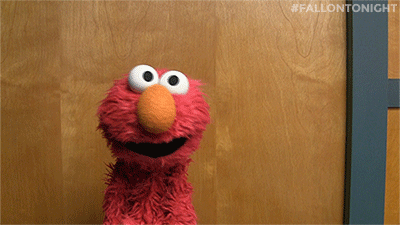
Après de nombreux essais et erreurs, j'ai finalement trouvé une meilleure façon de procéder.
La solution
Nous pouvons utiliser la validation d'entrée HTML intégrée avec du javascript personnalisé pour créer une solution parfaite.
Voici le composant
// Interface for props overriding the default value and onChange
// attribute to accept only numeric value
export interface NumberInputProps
extends Omit<React.InputHTMLAttributes<HTMLInputElement>, "onChange"> {
onChange: (val: number) => void;
value: number;
}
function NumberInput({
value,
onChange,
min,
max,
step,
...props
}: NumberInputProps) {
// Internal input state to avoid weird behaviors with empty inputs
const [input, setInput] = React.useState(value?.toString() || "");
const changeHandler = (e: React.ChangeEvent<HTMLInputElement>) => {
// Using HTML input validity API to validation
if (
(max != null && e.target.validity.rangeOverflow) ||
(min != null && e.target.validity.rangeUnderflow) ||
(step != null && e.target.validity.stepMismatch)
)
return;
const val = +e.target.value;
setInput(e.target.value);
onChange(val);
};
// To ensure the external updates are reflected in the input element
React.useEffect(() => {
setInput(value.toString());
}, [value]);
return (
<Input
ref={ref}
type="number"
value={input}
onChange={changeHandler}
min={min}
max={max}
step={step}
{...props}
/>
);
}
Avec cette approche, nous pouvons utiliser les validations HTML intégrées et également restreindre les saisies utilisateur non valides pour les nombres.
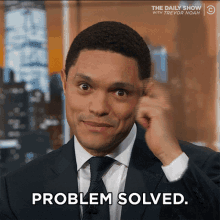
Découvrez un exemple en direct et jouez
Prime
Nous pouvons rendre cette logique plus réutilisable en l'extrayant dans un hook personnalisé comme celui-ci
export const useNumberInput = ({
value,
onChange,
min,
max,
step,
}: {
value: number;
onChange: (val: number) => void;
max?: number;
min?: number;
step?: number;
}): InputHTMLAttributes<HTMLInputElement> => {
const [input, setInput] = useState(value?.toString() || "");
const changeHandler = (e: React.ChangeEvent<HTMLInputElement>) => {
if (
(max != null && e.target.validity.rangeOverflow) ||
(min != null && e.target.validity.rangeUnderflow) ||
(step != null && e.target.validity.stepMismatch)
)
return;
const val = +e.target.value;
setInput(e.target.value);
onChange(val);
};
useEffect(() => {
setInput(value.toString());
}, [value]);
return {
type: "number",
value: input,
onChange: changeHandler,
min,
max,
step,
};
};
Et utilisez-le dans n'importe quel composant si nécessaire (qui a évidemment un élément d'entrée).
export default function CustomInput() {
const [value, setValue] = useState(0);
const inputProps = useNumberInput({
value,
onChange: setValue,
min: 1,
max: 50,
});
return (
<div>
<button onClick={() => onChange(value + 1)}>
+
</button>
<button onClick={() => onChange(value - 1)}>
-
</button>
<input
{...inputProps}
{...otherProps}
/>
</div>
);
}
N'hésitez pas à ajouter des commentaires et à suggérer des améliorations !
Ce qui précède est le contenu détaillé de. pour plus d'informations, suivez d'autres articles connexes sur le site Web de PHP en chinois!
Articles Liés
Voir plus- Une analyse approfondie du composant de groupe de liste Bootstrap
- Explication détaillée du currying de la fonction JavaScript
- Exemple complet de génération de mot de passe JS et de détection de force (avec téléchargement du code source de démonstration)
- Angularjs intègre l'interface utilisateur WeChat (weui)
- Comment basculer rapidement entre le chinois traditionnel et le chinois simplifié avec JavaScript et l'astuce permettant aux sites Web de prendre en charge le basculement entre les compétences en chinois simplifié et traditionnel_javascript

